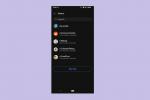Microsoft の人気のあるビジネス コラボレーション プラットフォームは、特に Office 365 の機能をすでに使用している場合、企業やボランティア プロジェクトなどにとって一般的な選択肢です。 グループにすぐに参加できる機能。 適切なチームを見つける。 ディスカッション チャンネル、チャット、またはビデオを開始すると、すべてのユーザーにとって特典となります。
コンテンツ
- Microsoft チームを退会する方法
- モバイルで Microsoft チームを離れる
- Microsoft チームを離れる際の重要なヒント
おすすめ動画
簡単
5分
マイクロソフトチーム アプリまたはウェブアプリ
しかし、場合によっては、特定のチームでの時間が終わることもあります。 もしかしたらそれは一時的なプロジェクトだったのかもしれませんし、他のことに取り組んでいるかもしれません。あるいは、組織の構造をより適切に反映するためにチームを入れ替えているのかもしれません。 このような場合は、現在取り組んでいるチームをすぐに離れる方法を知ることが重要です。 その方法は次のとおりです。
Microsoft チームを退会する方法
始める前に、チームを離れることになっているか、チーム所有者からその許可を得ているかを確認することをお勧めします。 他の人に知らせずにチームを離れたり、チームに参加したりすると、混乱が生じる可能性があります。
ステップ1: Microsoft Teams にログインし、左側のメニューで Teams アイコンを選択します。 退会するチームに移動します。
ステップ2: チーム名の右側に、3 点の省略記号のアイコンが表示されます。 それを選択して、[チーム] メニューを開きます。 ここには、チームを非表示にする (まだチームから離れたくない場合)、チーム所有者の場合はチームを管理するなど、さまざまなオプションが表示されます。 これをチーム チャネルのドロップダウン メニューと混同しないでください。ドロップダウン メニューはチーム自体内のサブ見出しであり、退会するオプションは含まれていません。

関連している
- ラップトップのテスト方法
- Microsoft Surface Laptop および Surface Pro のベスト セール — 600 ドルから
- ダークウェブにアクセスする方法
ステップ 3: 選択する チームを離れる. 退会することを確認します。 通常、それ以上の手順を行わなくても、チームは Teams メニューから消えます。

ステップ 4: このプロセスの大きな例外は、組織から完全に離れること、または管理者が作成した組織全体の特別なチームから離れることです。 これらを自分で放置することはできません。 まだ削除されていない場合は、管理者に連絡して、削除するように依頼する必要があります。

モバイルで Microsoft チームを離れる
Microsoft チームを離れると、モバイル デバイスでは動作が少し異なるため、注意してください。 iPhone などの iOS デバイスを使用している場合、メニューは非常に似ていますが、Teams リストが横ではなく下に表示される点が異なります。 以前のバージョンの iOS Teams ではチームから離れることはできませんでしたが、その後更新されたため、プロセスは同じになるはずです。
Teams の場合も同様です。 アンドロイド デバイスで、チーム名の横にあるその他のオプションのドットを探して選択します。 チームを離れる.
Microsoft チームを離れる際の重要なヒント
チームを永久に離れると、そのチームに関連付けられた通知は受信しなくなります。 これには、チームが通知したり、チャネルにタグを付けたりする可能性のある最新情報が含まれます。 ただし、Teams のチャット オプションは引き続き機能するため、ユーザーが Teams 組織の一員である限り、1 対 1 で連絡できるはずです。 しかし、 チーム全体のビデオ会議 おそらくもう入手できないでしょう。
チームを離れることはできません メッセージやコンテンツを消去する あなたがそのチームに送り込んだことを。 古いメッセージはすべて、チーム メンバーが引き続き見ることができます。
チームを離れても、チームを作成した組織の一員であることに変わりはありません。 組織を離れたい場合も、次のサイトにアクセスしてください。 私のグループ セクションの アプリ タブをクリックしてプロフィールを選択し、組織から脱退することを選択します。 これはすべての Teams 設定で利用できるわけではないため、このオプションが表示されない場合は、管理者に問い合わせて詳細を確認してください。
場合によっては、組織全体ではないチームから離れることができなくなります。 たとえば、Microsoft Teams の教育版を使用している学生は、自分でチームを離れることはできません。 あなたがチームの最後の人物で、自動的にチーム所有者または同様の責任者に任命されている場合は、チームを完全に削除するまでチームを離れることができない場合があります。
再構築の一環として新しいチームに切り替える場合は、古いチームを辞める前に、参加するために必要な情報があること、または直接招待されていることを確認してください。 すべてのチームが公開されているわけではなく、多くのチームは参加するために招待またはコードが必要です。
新しいチームは Microsoft Teams のステータスを気にしていますか、それとも生産性の指標として利用していますか? 私たちのガイドにも興味があるかもしれません ステータスがアクティブなままであることを確認する方法について の
編集者のおすすめ
- Chromebook から印刷する方法 — 簡単な方法
- WebページをPDFとして保存する方法
- Outlook でメールを取り消す方法
- ゲームを改善するために Windows 11 で VBS を無効にする方法
- Instagramアカウントを無効化(または削除)する方法
ライフスタイルをアップグレードするDigital Trends は、読者が最新ニュース、楽しい製品レビュー、洞察力に富んだ社説、ユニークなスニーク ピークをすべて提供して、ペースの速いテクノロジーの世界を監視するのに役立ちます。